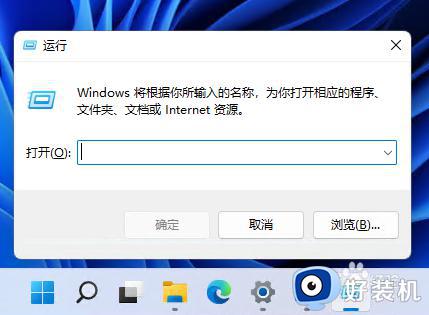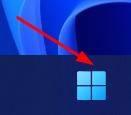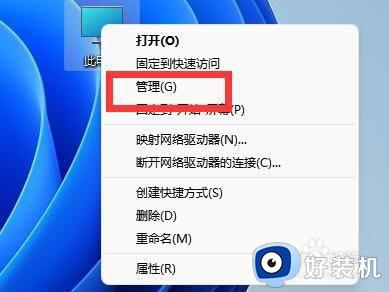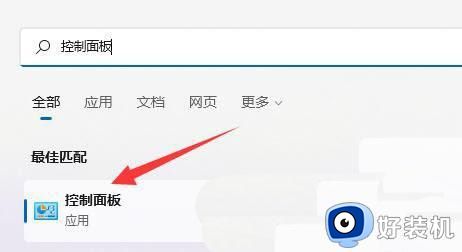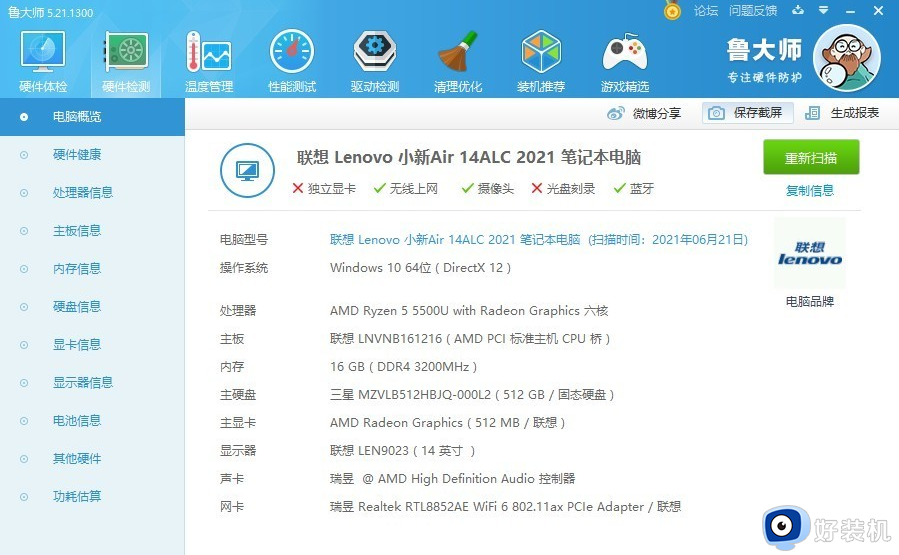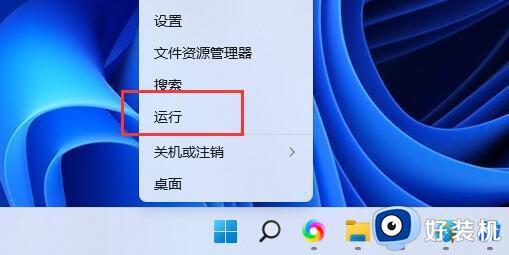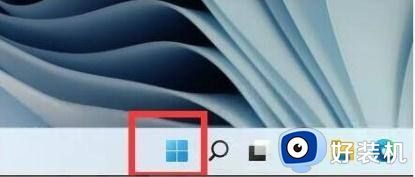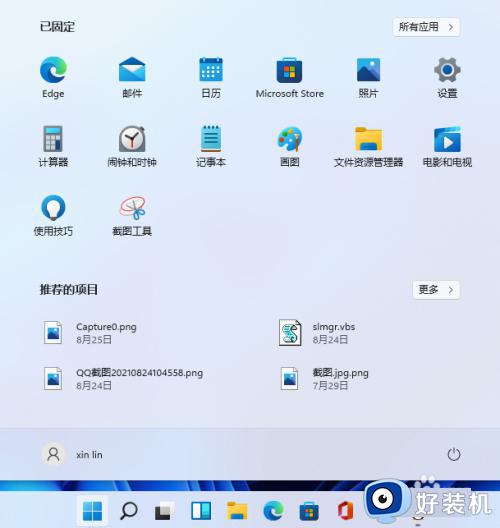win11怎么查看主板型号 win11如何查看电脑主板型号
时间:2024-01-31 16:21:42作者:huige
主板是电脑中的一个重要硬件,我们有时候需要进行一些设置的时候,就需要了解自己主板型号是什么才能操作,可是有很多人升级到win11系统之后,并不知道怎么查看主板型号,方法很简单,可以使用命令的方式来进行操作,接下来就由笔者给大家介绍一下win11查看电脑主板型号的详细方法。
方法如下:
1、首先,按下”win+r“组合键打开运行框。
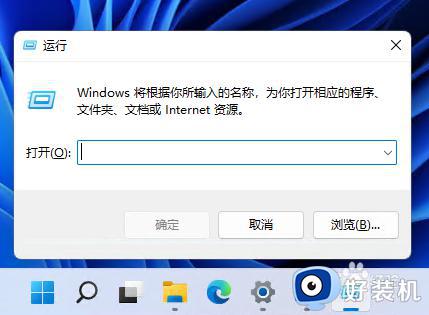
2。输入命令:msinfo32,按回车。
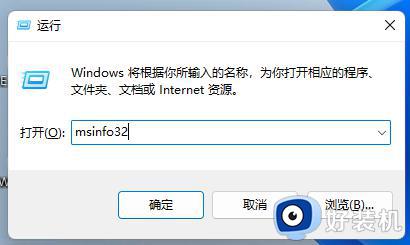
3。然后点左侧的系统摘要。
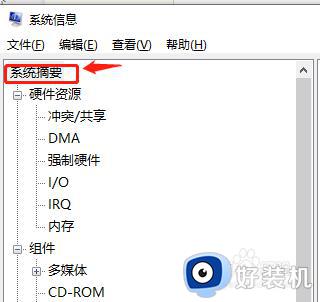
4。在右侧栏中,我们可以找到主板的具体型号,比如我这个电脑的主板型号就是HP 8138。
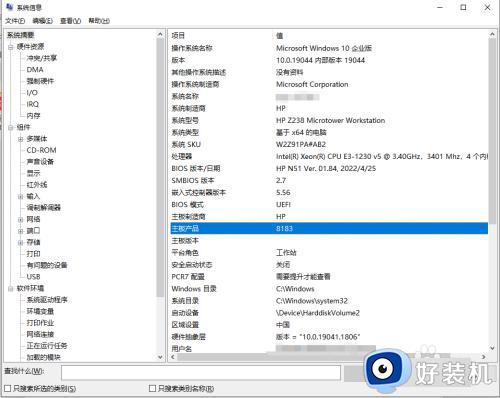
以上给大家介绍的就是win11如何查看电脑主板型号的详细内容,有需要的用户们可以参考上面的方法步骤来进行查看,希望帮助到大家。